
"Why my Apple TV remote won't work?" Many people have encountered this problem, and it can be a frustrating experience, especially when you're in the middle of a movie marathon or trying to navigate through your favorite apps. If you find yourself in this predicament, fear not, as there are several troubleshooting methods you can try to get your Apple TV remote back up and running.
Índice de Contenidos
Método 1. Verificar las Baterías
Before diving into more complex troubleshooting steps, start with the basics. Usually my Apple TV remote isn't working because it runs out of power. Ensure that the batteries in your Apple TV remote are not depleted by cargando el control remoto de Apple TV durante al menos 30 minutos e inténtalo de nuevo.
Método 2. Desbloquear el Láser IR
El control remoto de Apple TV se comunica con el Apple TV mediante señales infrarrojas (IR). Si hay obstáculos bloqueando el camino entre el control remoto y el Apple TV, puede que no funcione correctamente. Asegúrate de que no haya obstrucciones y que el sensor IR en el Apple TV no esté cubierto.
Método 3. Volver a emparejar el control remoto de Apple TV
If your Apple TV remote is still not working, try re-pairing it with your Apple TV. Here's a brief guide of how to reparar el control remoto de Apple TV.
Passo 1. Apunte el emisor láser IR hacia su Apple TV.
Passo 2. Presiona el Regresar o Menú botón y Subir Volumen presione el botón durante más de 5 segundos.
Passo 3. Y si tu Apple TV te pide que coloques el control remoto en la parte superior del Apple TV, hazlo.
Así, puedes volver a emparejar tu control remoto de Apple TV con tu Apple TV.
Método 4. Reiniciar el Apple TV.
A veces, un simple ciclo de energía de su Apple TV puede resolver problemas de conectividad con el control remoto. Permítame explicar el ciclo de energía: simplemente significa apagar su dispositivo, cortar completamente la energía y encenderlo de nuevo.
Aquí tienes una breve instrucción para el bien de la precisión informativa.
Passo 1. Desconecta el cable de alimentación para apagar el Apple TV.
Passo 2. Espere al menos 6 segundos hasta que la energía se apague completamente..
Passo 3. Enchufa el cable de alimentación de nuevo y enciende el televisor.
Una vez que tu Apple TV se haya reiniciado, verifica si el control remoto funciona correctamente.
Método 5. Control con dispositivo iOS
Si tienes un iPhone o un iPad, puedes usar su Centro de Control para tomar control de tu Apple TV.
Passo 1. Ir a la Configuraciones interfaz de tus dispositivos iOS, haz clic Centro de Control. Si ya ha agregado su Control Remoto de Apple TV a la Centro de Control, saltar a Duplicación de Pantalla.
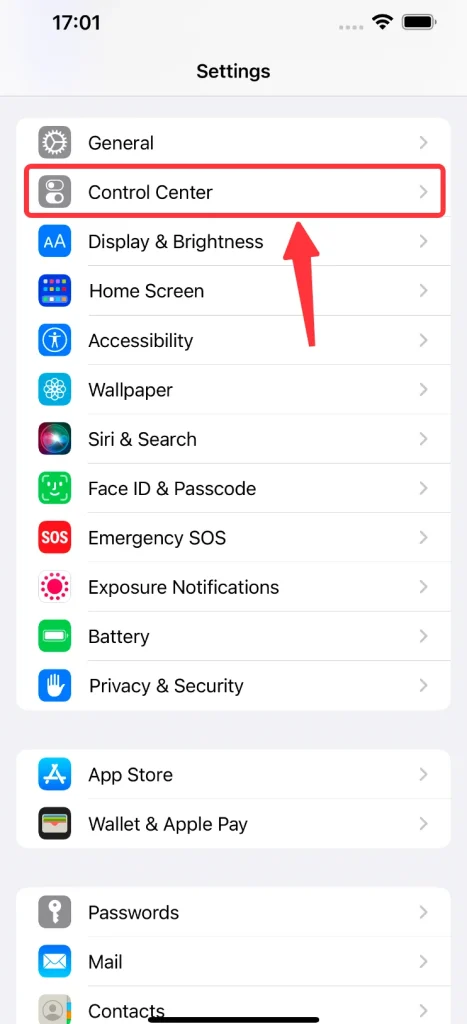
Passo 2. Find the Control Remoto de Apple TV en la Más controles sección, haga clic en el verde. Add(+) ícono.
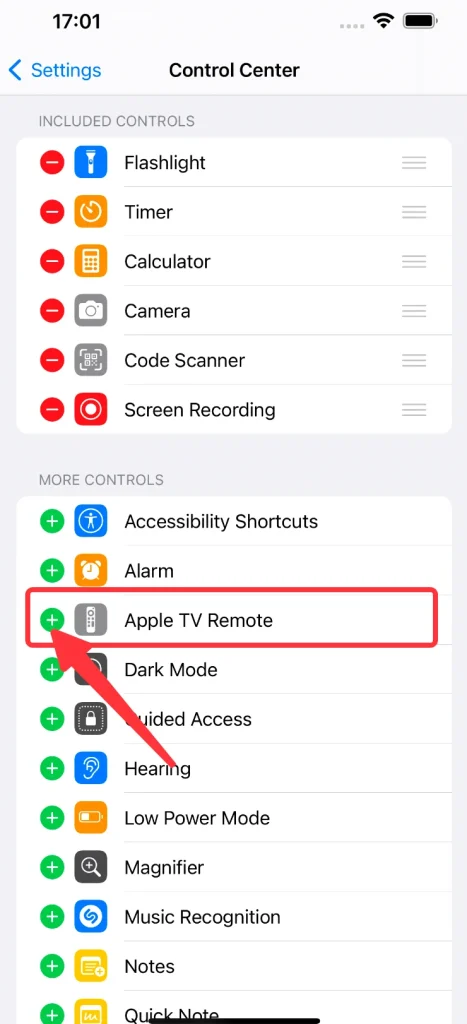
Passo 3. En la pantalla principal de tu dispositivo iOS, desliza desde arriba o abajo dependiendo del modelo y llama al Centro de Control.
Passo 4. Clic en el Control Remoto de Apple TV ícono para obtener un control remoto simulado.
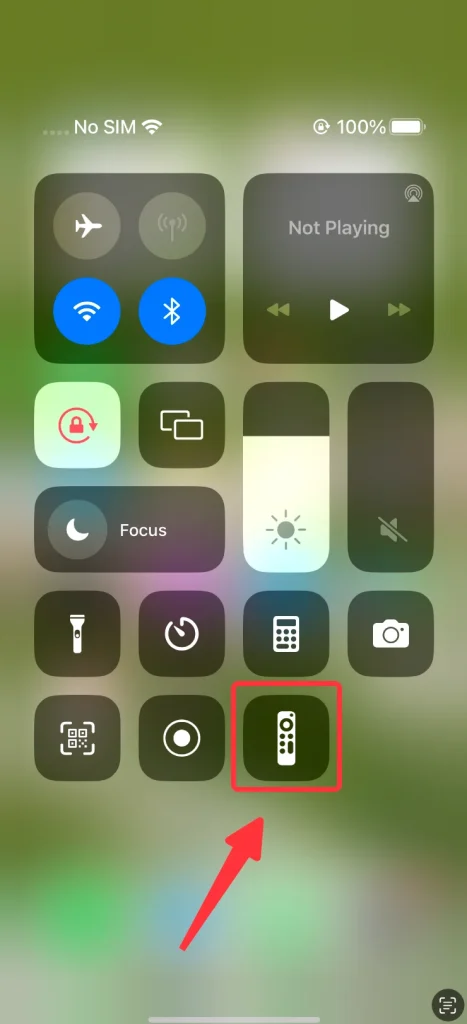
Passo 5. Clic en el Elige un televisor área y encuentra el Apple TV que deseas controlar.
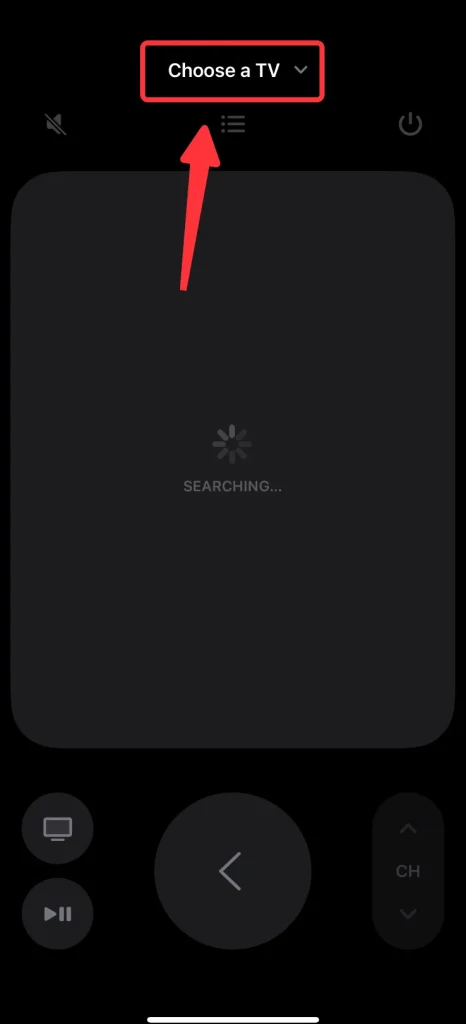
Ahora puedes controlar tu Apple TV con tu dispositivo iOS.
Método 6. Control con HDMI-CEC
If your TV supports HDMI-CEC (Consumer Electronics Control), you may be able to control your Apple TV using your TV remote. Check your TV's settings menu to enable HDMI-CEC, and then use your TV remote to navigate your Apple TV interface.
Método 7. Compra un Control Remoto de Reemplazo
If none of the above methods work and you're still unable to get your Apple TV remote to function properly, you may need to consider purchasing a replacement remote on Amazon.
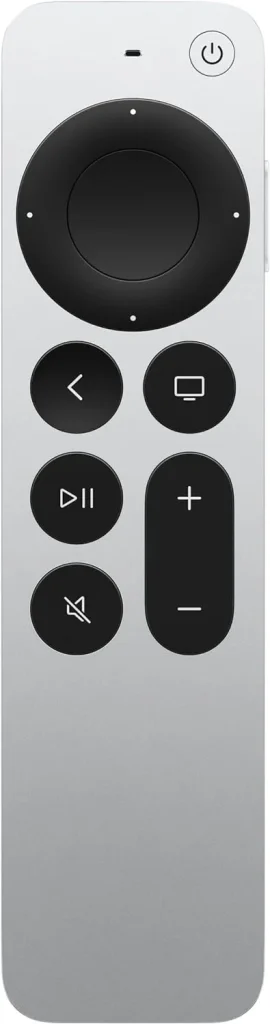
Aunque es un poco costoso y tarda algo de tiempo en entregarse, es una solución a largo plazo y estable que definitivamente funcionará.
Method 8. Control with BoostVision's Apple TV Remote App
Por último, pero no menos importante, BoostVision BoostVision ha desarrollado una aplicación de control remoto para Apple TV bastante útil para usuarios de smartphones Android. Utilizando la Control remoto de Apple TV La aplicación también es una solución a largo plazo y estable, e incluso mejor que comprar otro control remoto, este método se puede aplicar instantáneamente y de manera más económica.
Una breve guía le mostrará cómo hacerlo funcionar:
Passo 1. Descarga e instala la aplicación desde Google Play Store.
Descargar Control Remoto Universal
Passo 2. Asegúrate de que tu teléfono inteligente esté conectado a la misma red Wi-Fi que tu Apple TV.
Passo 3. Clic en el Toca para conectar área o Conectar TV botón.
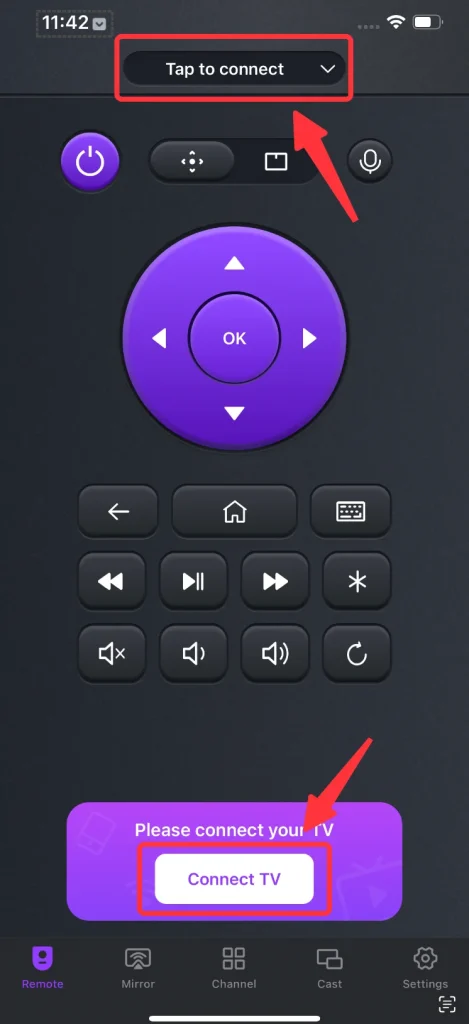
Passo 4. Elige el Apple TV de la lista de dispositivos.
Passo 5. Introduce el código PIN que aparece en la pantalla del Apple TV, y la conexión entre tu teléfono inteligente y el Apple TV se establecerá automáticamente.
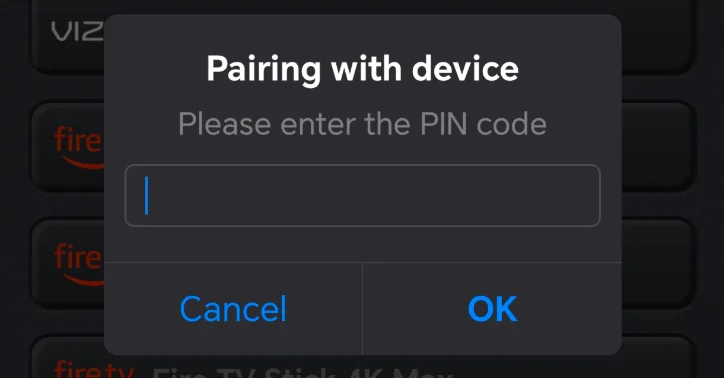
Conclusión
Encountering issues with your Apple TV remote can be frustrating, but with the troubleshooting methods outlined above, you can hopefully get your remote back in working order. From checking batteries to exploring alternative control options like iOS devices or BoostVision's Apple TV Remote app, there are several avenues to explore.
Preguntas Frecuentes sobre el Control Remoto de Apple TV que no Funciona
P: ¿Cómo soluciono un Apple TV Remote que no responde?
- Elimina cualquier cosa que bloquee el camino desde el control remoto hasta el Apple TV.
- Cargue el control remoto durante al menos 30 minutos y vuelva a intentarlo.
- Apague el Apple TV, desconecte el cable de alimentación durante al menos 6 segundos y vuelva a conectarlo.
P: ¿Por qué no funciona mi aplicación de control remoto de Apple TV?
La razón por la que las aplicaciones de control remoto de Apple TV no funcionan podría ser variada.
- Your smart phone isn't connected to the same Wi-Fi network as the Apple TV.
- La red Wi-Fi falla.
- The app isn't compatible with the Apple TV.








